Kā konvertēt daudzus attēlus vienā PDF failā?
Windows / / August 05, 2021
Jūsu priekšnieks lūdz nosūtīt skenētus attēlus kā PDF failus, vai arī jums ir jāaizpilda šis aizdevuma dokuments, taču tas pieņem attēlus tikai kā PDF faila formātu. Ja arī jūs esat iestrēdzis šādā situācijā, tad jūs zināt, cik svarīgi ir zināt, kā daudzus attēlus pārvērst vienā PDF failā. Pārvērst vairākus attēlus PDF faila formātā nav tik grūti. Tomēr tas ir svarīgi zināt, jo tas var palīdzēt ietaupīt laiku un efektus, ja kāds prasa PDF dokumentus, nevis JPG vai PNG attēlus.
Ja vēlaties arī daudzus JPG vai PNG attēlus konvertēt vienā PDF failā, to var izdarīt vairākos veidos. Daži ir vienkārši vienkārši. Tomēr dažiem varētu būt vajadzīgs neliels risinājums. Bet visas šīs metodes ir brīvi izmantojamas un var izveidot vienu PDF failu, kas ir ideāls jums!
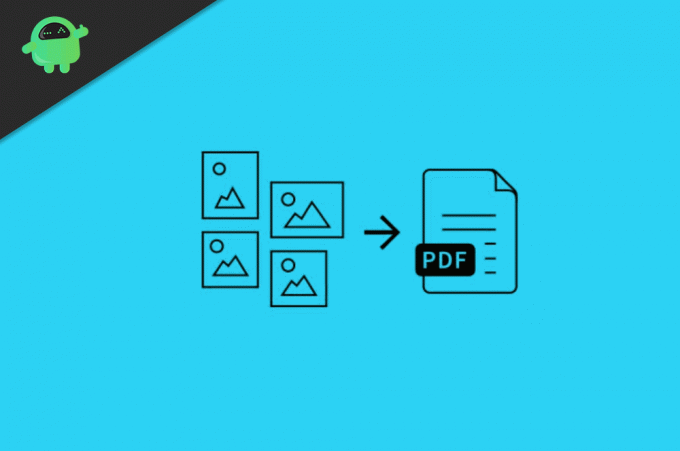
Satura rādītājs
-
1 Kā konvertēt daudzus attēlus vienā PDF failā?
- 1.1 1. metode: attēlu konvertēšana, izmantojot iebūvēto Windows pārveidotāju
- 1.2 2. metode: attēlu konvertēšana PDF tiešsaistē
- 1.3 3. metode: PDF Creator izmantošana
- 1.4 4. metode: attēlu sapludināšana, izmantojot Google dokumentus
- 2 Secinājums
Kā konvertēt daudzus attēlus vienā PDF failā?
Lai konvertētu attēlus vienā PDF failā, jums nav nepieciešama trešās puses programmatūra; gadā ir iebūvēta lietojumprogramma Windows 10 kas var pārveidot attēlus pdf formātā. Tomēr mēs apspriedīsim trīs metodes, kā daudzus attēlus pārvērst pdf failā.
1. metode: attēlu konvertēšana, izmantojot iebūvēto Windows pārveidotāju
Pirmkārt, pārdēvējiet visus attēlus, kurus vēlaties pārveidot, pārdēvējiet tos atbilstoši secībai, kāda būs pdf fails.
1. darbība) Atlasiet visus attēlus, kurus vēlaties pārveidot, nospiežot Ctrl + A tastatūrā ar peles labo pogu noklikšķiniet uz peles un atlasiet izdrukāt opcija.

2. solis) Jaunajā parādītajā logā noklikšķiniet uz nolaižamās izvēlnes zem etiķetes Printeri un atlasiet Microsoft Drukāt PDF formātā opcija.

3. solis) Tagad atlasiet attēlus, ja vēlaties, lai tie būtu vienā lappusē, vai ja vēlaties vienu attēlu vienā lapā, ritiniet, lai pārbaudītu, un pēc tam noklikšķiniet uz izdrukāt pogu zemāk.

4. solis) Parādīsies jauns logs, dodieties uz vēlamo vietu, kur vēlaties saglabāt pdf failu, pārdēvējiet to, ja vēlaties, un noklikšķiniet uz Saglabāt poga zem loga.
Attēli tiks konvertēti pdf failos un tiks saglabāti atlasītajā direktorijā. To var atvērt un pārbaudīt, izmantojot PDF skatītāju, kas ir Windows 10 noklusējuma PDF lasītāja lietotne.
2. metode: attēlu konvertēšana PDF tiešsaistē
Attēlus var konvertēt pdf formātā, izmantojot Windows iebūvētās lietojumprogrammas, vai arī varat tos vienkārši pārveidot tiešsaistē, izmantojot daudz problēmu.
1. darbība) Atveriet pārlūkprogrammu un dodieties uz JPG2PDF pakalpojumus. Vietne pārveido JPG attēlus pdf failā, ja jūsu attēli nav JPG formātā, pēc tam tos konvertējiet vai arī varat meklēt citas vietnes, kas šo attēlu formātu pārvērš pdf formātā.
2. solis) Noklikšķiniet uz pogas Augšupielādēt failus vietnē un atlasiet visus attēlus, kurus vēlaties pārveidot, noklikšķiniet uz atvērts pogu.
Piezīme: Pārliecinieties, vai esat pārdēvējis attēlus atbilstoši secībai, kādā tie domāti pdf failā.
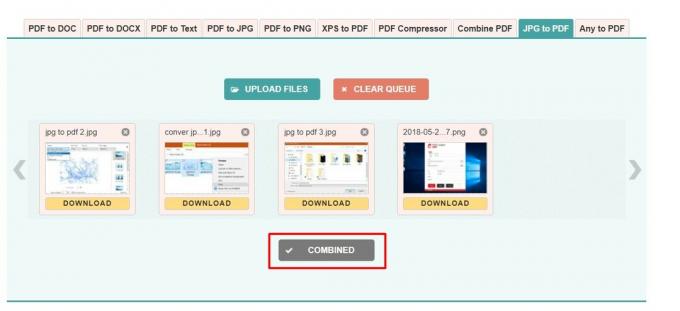
3. solis) Tagad vienkārši noklikšķiniet uz Combinebutton, tas pārveidos un apvienos visus attēlus, un drīz būs pieejama dow load opcija, noklikšķiniet uz tā un lejupielādējiet pdf failu.
3. metode: PDF Creator izmantošana
Jūs varat lejupielādēt trešās puses lietojumprogrammu attēlu konvertēšanai PDF formātā, piemēram, PDF veidotāju.
Lejupielādējiet PDF veidotāju
1. darbība) Atveriet lietotni, atlasiet mapi, kurā ir visi attēli, kurus saglabājāt, pārveidojot tos par pdf.
2. solis) PDF veidotāja izmantošanā ir būtiskas atšķirības, tas dos jums augstas kvalitātes attēlus, ja vēlaties, atlasiet opciju Augstas kvalitātes.
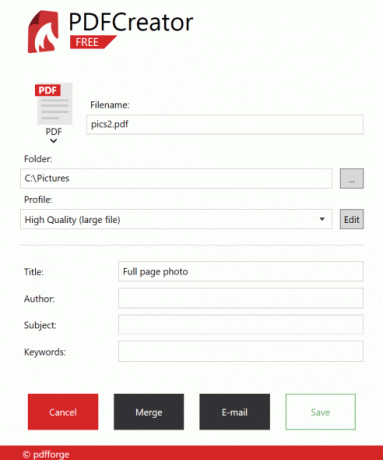
3. solis) Nosauciet pdf failu un noklikšķiniet uz Apvienot pogu, lai apvienotu un pārveidotu.
4. metode: attēlu sapludināšana, izmantojot Google dokumentus
Google dokumenti ir pārsteidzošs pakalpojums Google kur jūs varat rediģēt, izveidot dokumentu failus un koplietot tos ar savām koledžām un draugiem. Izvades dokumentu failus var ņemt kā PDF, tīmekļa lapas, CSV un daudz ko citu. Arī process ir vienkāršs. Pārbaudiet zemāk.
Atvērt docs.google.com un pierakstieties ar savu Google konts.

Noklikšķiniet uz Izveidot jaunu melnu dokumentu un piešķiriet tam nosaukumu.

Pievienojiet konvertējamos attēlus.

Pēc visu attēlu pievienošanas dodieties uz Fails> Lejupielādēt un izvēlieties opciju PDF.
Secinājums
Tātad, izmantojot šīs metodes, jūs varat viegli pārveidot vairākus attēlus vienā PDF failā. Process ir viegli un bez maksas lietojams! Es esmu pārliecināts, ka tas ietaupīs daudz laika, kad oficiālajos avotos jums būs jānosūta PDF faili, nevis attēli.
Redaktora izvēle:
- Kas ir WMV faili? Kā atvērt WMV failus operētājsistēmā Windows 10?
- Kas ir WPL fails? Kā atvērt WPL failus operētājsistēmā Windows 10?
- Kā pārbaudīt interneta savienojuma ātrumu Mac datorā?
- PES faila paplašinājums: Kā atvērt PES operētājsistēmā Windows 10?
- Kā novērst Windows 10 atjaunināšanas kļūdu 0x80240fff
Rahuls ir datorzinātņu students, kuram ir liela interese par tehnoloģiju un kriptovalūtu tēmām. Lielāko daļu laika viņš pavada vai nu rakstot, vai klausoties mūziku, vai ceļojot pa neredzētām vietām. Viņš uzskata, ka šokolāde ir visu viņa problēmu risinājums. Dzīve notiek, un kafija palīdz.



